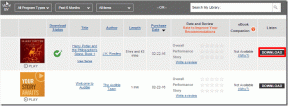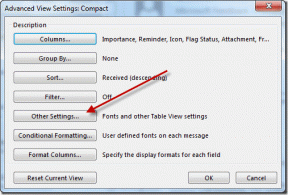Safarin ponnahdusikkunoiden eston ottaminen käyttöön tai poistaminen käytöstä Macissa
Sekalaista / / October 04, 2023
Kuten mikä tahansa hyvä selain, Safari on varustettu sisäänrakennetulla ponnahdusikkunoiden estotoiminnolla. Kun ominaisuus on rakennettu parantaa selauskokemustasi, joskus sinun on sallittava ponnahdusikkunoiden suorittaminen tehtävän suorittamiseksi. Joten tässä on kattava opas Safarin ponnahdusikkunoiden estotoiminnon ottamiseksi käyttöön tai poistamiseksi käytöstä Macissa.
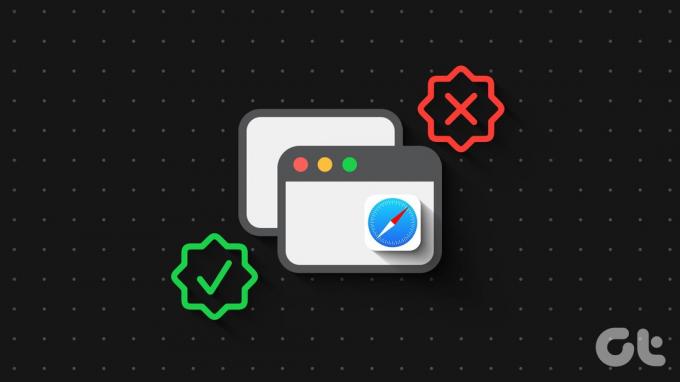
Toisaalta ponnahdusikkunoiden esto estää ei-toivottuja mainoksia ja mahdollisesti haitallista sisältöä vaikuttamasta työnkulkuun. Toisaalta tietyt luotettavat verkkosivustot, kuten verkkopankkiportaalit, maksuyhdyskäytävät, verkkokaupat jne., käyttävät näitä ponnahdusikkunoita työnkulun tasoittamiseen. Luonnollisesti Safarin ponnahdusikkunoiden hallinta on tasapainottavaa toimintaa, joten anna meidän auttaa sinua sen läpi.
Miksi sinun pitäisi estää tai sallia ponnahdusikkunat Safarissa?
Kun tutkit verkkosivustoa (jopa luotettua), ponnahdusikkunat voivat ilmestyä satunnaisesti ja pyytää sinua tekemään asioita, joita et todellakaan halua, mainoksen napsauttamisesta sähköpostiosoitteesi jakamiseen. Safarin ponnahdusikkunoiden mainosten esto iPhonessa tai Macissa toimii puolustusmekanismina tunkeilevia ja mahdollisia uhkia, kuten haittaohjelmia ja tietojenkalasteluhuijauksia, vastaan.
On kuitenkin olemassa oikeutettuja skenaarioita, joissa ponnahdusikkunat voivat olla hyödyllisiä tai sanoa tarpeellisiksi. Web-sivustot käyttävät usein näitä ponnahdusikkunoita tietojen keräämiseen (kuten sisäänkirjautumisiin, käyttöoikeuksiin jne.) tai sisällön toimittamiseen erillisessä verkkoselainikkunassa. Näissä tilanteissa sinun on poistettava ponnahdusikkunoiden esto käytöstä tai sallittava ponnahdusikkunat Safarissa kyseiselle verkkosivustolle.
Pohjimmiltaan on tärkeää ymmärtää, miten ponnahdusikkunoita voidaan hallita selauskokemuksesi optimoimiseksi.
Estä tai poista ponnahdusikkunoiden esto Safarissa yhdellä verkkosivustolla
Vaihe 1: Avaa Safari Macissa ja käynnistä Web-sivustot.
Vaihe 2: Valitse seuraavaksi valikkoriviltä Safari → Setting tai Preferences.

Vaihe 3: Siirry Verkkosivustot-välilehteen, vieritä alas ja valitse vasemmasta sivupalkista Ponnahdusikkunat.

Vaihe 4: Napsauta verkkosivuston avattavaa valikkoa ja valitse jompikumpi seuraavista,
- Sallia - Safari-selain sallii kaikki ponnahdusikkunat kaikilta verkkosivustoilta)
- Estä ja ilmoita – macOS Safari estää saapuvat ponnahdusikkunat ja ilmoittaa sinulle tästä
- Lohko – Safari yksinkertaisesti estää ponnahdusikkunat ilmoittamatta siitä sinulle. Sopii keskittyneeseen työhön ja lukemiseen

Vaihtoehtoisesti voit myös sallia Safari-ponnahdusikkunat valituille verkkosivustoille surffaillessasi. Kun verkkosivusto on aktiivinen, napsauta hiiren kakkospainikkeella verkkosivuston osoitetta osoitepalkissa ja valitse Asetukset (verkkosivuston nimi).
Napsauta seuraavaksi valikosta ponnahdusleskien vieressä olevaa avattavaa valikkoa ja valitse Estä ja Ilmoita, Estä tai Salli.

Kärki: Tutustu yksityiskohtaiseen oppaaseen kuinka sallia ponnahdusikkunat Safarissa iPhonessa, iPadissa tai Macissa lisätietoja ja selkeyttä.
Poista ponnahdusikkunoiden esto kokonaan käytöstä tai ota se käyttöön Macissa
Vaihe 1: Avaa Safari ja valitse ylävalikosta Safari → Setting.
Vaihe 2: Siirry Verkkosivusto-välilehdelle ja valitse vasemmasta palkista Ponnahdusikkunat.

Vaihe 3: Napsauta seuraavaksi avattavaa valikkoa Vieraillessasi muilla verkkosivustoilla ja valitse jompikumpi seuraavista vaihtoehdoista:
- Estä ja ilmoita
- Lohko
- Sallia

Kuinka ottaa ponnahdusikkunat käyttöön Safarissa reaaliajassa
Mielenkiintoista on, että jopa luotettua verkkosivustoa käytettäessä sinun ei todellakaan tarvitse sallia ponnahdusikkunoita Safarissa. Viisas suunnitelma on valita Estä ja Ilmoita, jotta voit valita, sallitko vai estetäänkö ponnahdusikkunat tapauskohtaisesti.
Nyt kun vierailet mainitulla verkkosivustolla ja ponnahdusikkuna tulee näkyviin, saat estoilmoituksen. Jos haluat näyttää ponnahdusikkunan, napsauta Näytä ponnahdusikkunoiden esto -painiketta osoitepalkissa.

Bonus: Ponnahdusikkunoiden estäminen Chromessa, Firefoxissa ja Edgessä Macissa
Jos et käytä Safaria Macin oletusselaimena, älä huoli. Olemme turvassa.
Salli tai estä ponnahdusikkunat Chromessa
Vaihe 1: Avaa Chrome ja napsauta ylävalikosta Chrome → Asetukset/asetukset.

Vaihe 2: Valitse vasemmanpuoleisesta valikosta Tietosuoja ja turvallisuus ja napsauta Sivustoasetukset.

Vaihe 3: Vieritä alas ja napsauta Ponnahdusikkunat ja uudelleenohjaukset.
Vaihe 4: Valitse tästä
- Sivustot voivat lähettää ponnahdusikkunoita ja käyttää uudelleenohjauksia
- Älä anna sivustojen lähettää ponnahdusikkunoita tai käyttää uudelleenohjauksia

Vaihe 5: Valitse mukautettu asetus napsauttamalla Lisää minkä tahansa seuraavista vaihtoehdoista
- Ei saa lähettää ponnahdusikkunoita tai käyttää uudelleenohjauksia
- Saa lähettää ponnahdusikkunoita ja käyttää uudelleenohjauksia
Ota Macin Firefoxin ponnahdusikkunat käyttöön tai poista ne käytöstä
Vaihe 1: Avaa Firefox → Firefox (ylävalikko) → Asetukset/Asetukset.
Vaihe 2: Napsauta vasemmasta reunasta Yksityisyys ja suojaus.
Vaihe 3: Vieritä alas kohtaan Käyttöoikeudet.
Vaihe 4: Tee tässä jokin seuraavista,
- Ponnahdusikkunoiden eston poistaminen kokonaan – Poista Estä ponnahdusikkunoiden valinta.
- Poikkeusten luominen – Napsauta Poikkeukset ja lisää verkkosivusto.

Ota ponnahdusikkunat käyttöön tai poista ne käytöstä Edge-selaimessa
Vaihe 1: Käynnistä Edge → napsauta Edgeä ylävalikosta ja valitse Asetukset/Asetukset.
Vaihe 2: Valitse vasemmalta Evästeet ja sivuston käyttöoikeudet.
Vaihe 3: Vieritä alas ja valitse Ponnahdusikkunat ja uudelleenohjaukset.

Vaihe 4: Tee tässä jokin seuraavista,
- Kaikkien ponnahdusikkunoiden estäminen tai eston poistaminen kokonaan – Ota käyttöön tai poista käytöstä Estä-kohdan vieressä oleva kytkin.
- Poikkeusten luominen – Napsauta Lisää Estä tai Salli vastaavasti.

Usein kysytyt kysymykset ponnahdusikkunoiden eston poistamisesta käytöstä tai ottamisesta käyttöön
Vaikka macOS-suojaus ei helposti salli virusten tai bloatwaren asentamista, siihen liittyy varmasti riskejä. Lisäksi hakkerit voivat käyttää näitä henkilökohtaisten tietojen keräämiseen. Joten kaiken kaikkiaan kaikkien ponnahdusikkunoiden salliminen ei todellakaan ole turvallista.
Yleissääntönä on hyvä käytäntö estää kaikki ponnahdusikkunat oletuksena. Voit kuitenkin valita Salli tai Estä ja Ilmoita heille luotetuissa verkkosivustoissa, jotka edellyttävät ponnahdusikkunoita olennaisten ominaisuuksien käyttöön.
Safarin sisäänrakennettu ponnahdusikkunoiden esto riittää yleensä useimmille käyttäjille. Jos kuitenkin kohtaat usein ponnahdusikkunoihin liittyviä ongelmia tai haluat lisäominaisuuksia, voit käyttää kolmannen osapuolen mainosten estolaajennuksia. On kuitenkin suositeltavaa käyttää hyvämaineisista lähteistä peräisin olevaa estotoimintoa mahdollisten turvallisuusriskien välttämiseksi.
Hyvää ja turvallista surffausta
Ponnahdusikkunoiden ottaminen käyttöön tai poistaminen käytöstä Safarissa tai missä tahansa muussa Macin selaimessa on sujuvan ja turvallisen selaamisen välttämätön taito. Suosittelemme siis, että et vain hallitse hakkerointia, vaan jaa tämä artikkeli ystävillesi ja kollegoillesi auttaaksesi heitä puolustautumaan ei-toivottuja ponnahdusikkunoita ja tietojenkalasteluyrityksiä vastaan.
Päivitetty viimeksi 4. lokakuuta 2023
Yllä oleva artikkeli saattaa sisältää kumppanilinkkejä, jotka auttavat tukemaan Guiding Techiä. Se ei kuitenkaan vaikuta toimitukselliseen eheyteemme. Sisältö pysyy puolueettomana ja autenttisena.